Cómo crear un Memoji de Papá Noel en iPhone y iPad
Conviértete en un auténtico Papá Noel con este Memoji para felicitar la Navidad a los tuyos

Apple creó los Memojis en iOS 16 y iPadOS 16 a partir de los Animojis. Desde entonces, la compañía ha introducido grandes mejoras y detalles en sus emojis animados. Los Memojis son emojis personalizados que no solamente nos permiten crear y personalizar una versión digital de nosotros mismos, sino que además nos ofrecen la fabulosa y extraña oportunidad de convertirnos por instantes en celebridades, artistas, actores y cualquier personaje imaginable. ¡Hasta en Papá Noel!
Además, con los Animojis de Apple podemos crear divertidas grabaciones de vídeo y stickers con forma de todo tipo de animales como un pulpo, un gato, un koala, una jirafa e incluso un dinosaurio.
En este tutorial vamos a usar la Navidad como excusa para pasar un buen rato explicando con todo lujo de detalles cómo crear un Animoji al estilo de Papá Noel desde iPhone y iPad de tal forma que podrás usarlo para felicitar la Navidad a tus amigos/as y familiares, así como preguntar qué regalos quieren para Nochebuena o simplemente gastarles alguna broma en Mensajes o en WhatsApp. Te lo vas a pasar en grande. ¿Comenzamos?
Cómo crear un Memoji de Papá Noel en tu iPhone y en tu iPad
La herramienta de personalización de Memojis de Apple es una auténtica pasada. Tanto en iPhone como en iPad. Existen miles y miles de combinaciones con todos los elementos disponibles (vello facial, ojos, pelo, sombreros, gafas, ropa...) con las cuales podemos crear un Papá Noel a nuestra imagen y semejanza.
La idea de crear tu propio Papá Noel en el iPhone o en el iPad es imaginando una versión de ti mismo disfrazado/a de Papá Noel para que sea más identificable ante los tuyos. Pero también puedes optar por diseñar una versión más realista, ¡como en el típico anuncio de Coca-cola!
1. Abre la aplicación Mensajes para iniciar el proceso de personalización de Animojis y selecciona el botón que destacamos en la imagen que aparece a continuación.
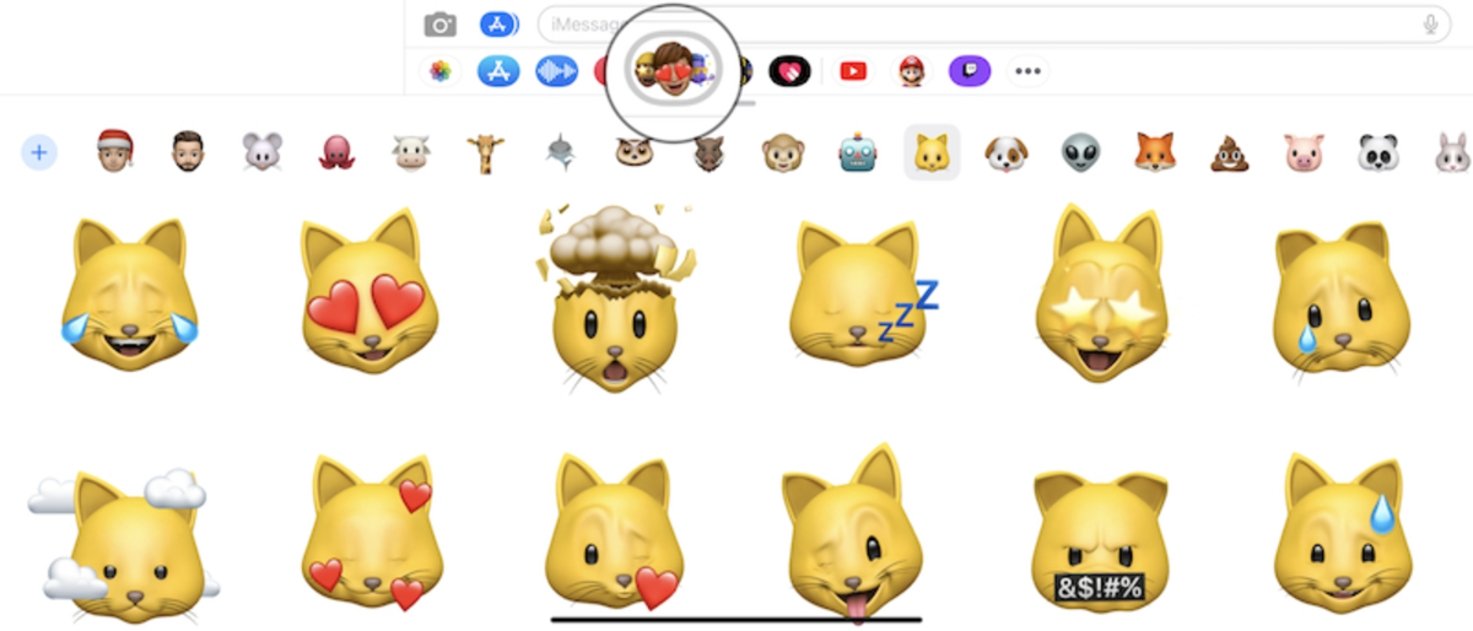
La creación de Animojis se inicia desde la aplicación Mensajes
2. Desde aquí desliza tu dedo hacia la derecha sobre la pantalla y presiona el botón (+) de color azul.
3. Adicionalmente, puedes seleccionar un Animoji (si ya tienes uno), pulsar el botón (...) y seleccionar la opción "Duplicar".
4. Vamos a comenzar seleccionando una barba lo más parecida posible a la de Papá Noel desde la sección "Vello facial". Puedes elegir la que más te guste, las posibilidades son infinitas. Pero lo ideal es que tenga un bigote reconocible y que, en general, sea una barba frondosa.
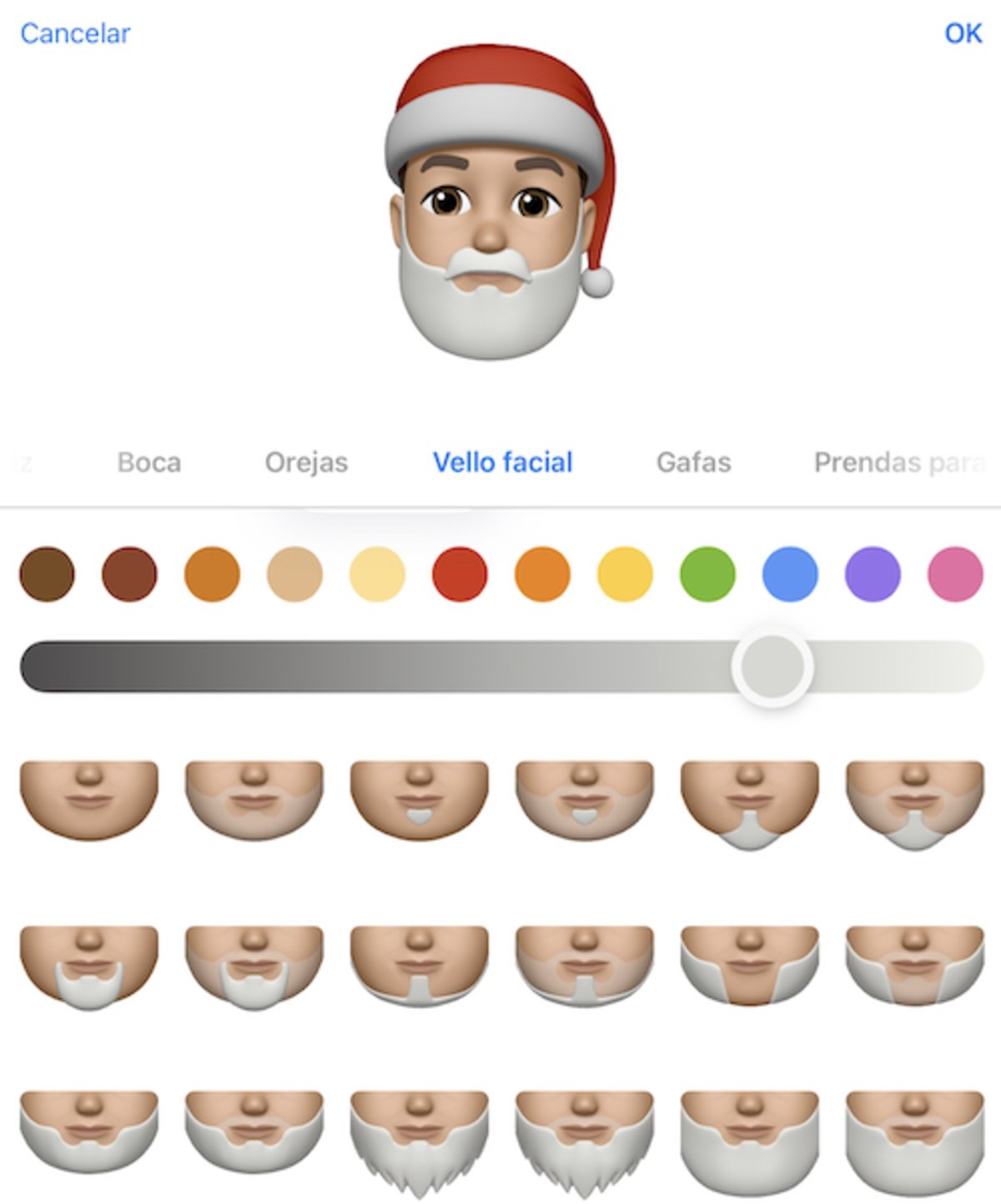
Existen decenas y decenas de estilos de barbas diferentes
5. Recuerda que es posible seleccionar un color personalizado desde la barra de deslizamiento de los colores.
6. En "Prendas para la cabeza" podemos seleccionar el icónico gorro de Navidad, está situado en la parte inferior.
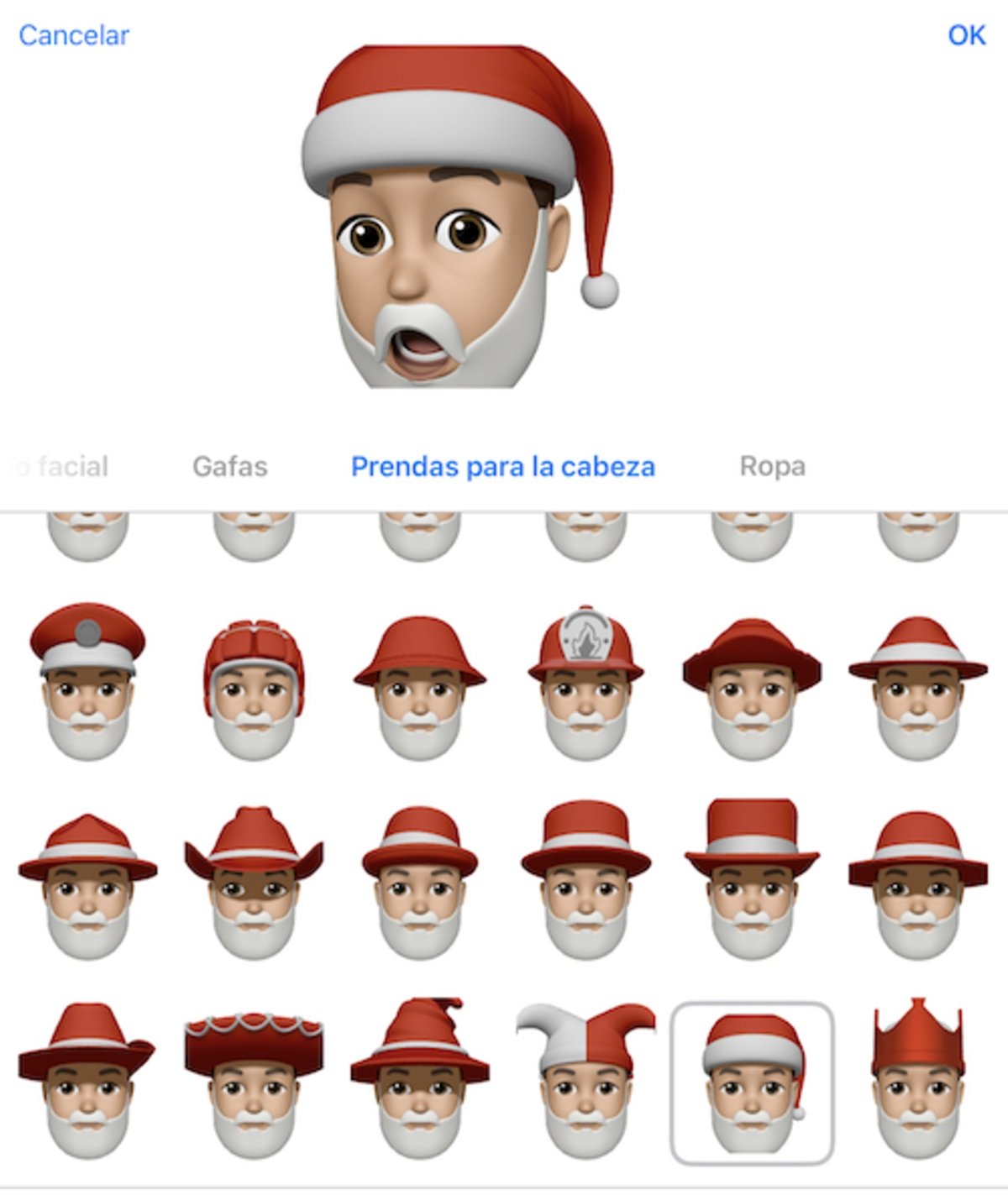
Selección de gorros y sombreros para Animojis
7. ¡Ah...!, y no olvides ponerle colorete a las mejillas de tu versión de Papá Noel, la perfección reside en los pequeños detalles.

Las mejillas sonrosadas le dan a Papá Noel un aire más bonachón
8. Por último vamos a elegir una ropa adecuada para nuestro Papá Noel. Desafortunadamente Apple no ha añadido el típico traje de Papá Noel en el iPhone o en el iPad, pero esta prenda hará el truco.
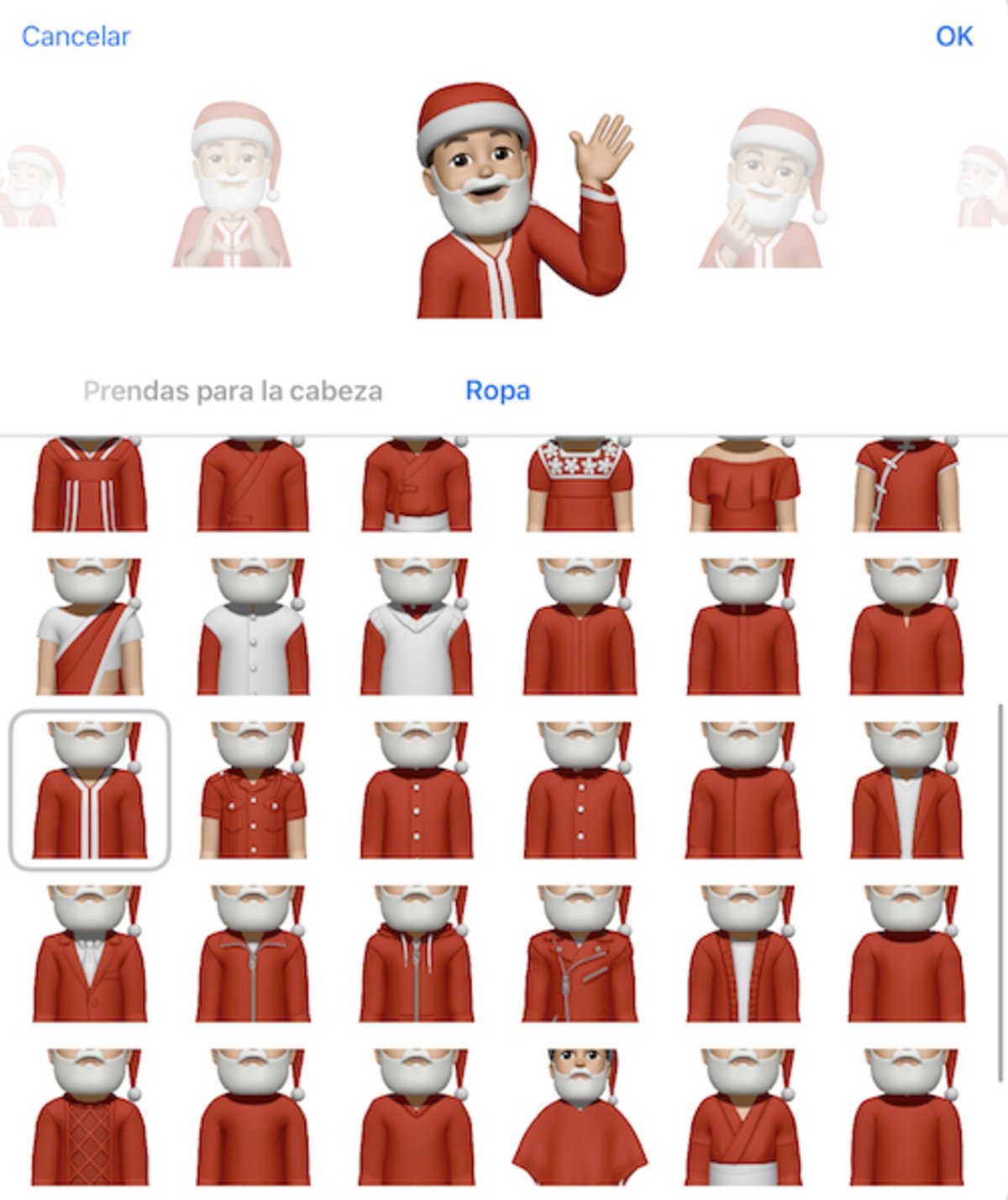
Menú de ropa para Animojis
A partir de aquí deja tu imaginación volar.
Puedes crear un Papá Noel más "intelectual" con sus gafas...

¡Dan ganas de que te lea un buen cuento antes de dormir!
Puedes crear un Papá Noel más cañero:

De cuando Papá Noel cambia su clásico "Ho, ho, ho" por Death Metal
¡O incluso un bebé Papá Noel!, de nuevo, las posibilidades son infinitas.

El "bebé-Santa" que todo el mundo pediría por Navidad
¡Ya hemos terminado! ¿Has visto qué fácil? Probablemente en cuestión de 5 o 10 minutos ya habrás dominado tanto la técnica de creación de Memojis de Papá Noel que tus versiones serán infinitamente mejores que las nuestras. ¡Y como es Navidad, ahora ha llegado el momento de compartir!
Una vez hayas creado tu propio Memoji de Papá Noel, no solamente podrás compartir tus resultados en la aplicación de mensajería de Apple, sino que también podrás enviar Animojis y Memojis desde WhatsApp a través de un proceso súper sencillo e intuitivo.
Esto ha sido todo por hoy, chicos/as. Recuerda que los Animojis son compatibles con todos los modelos de iPhone y iPad que ejecuten iOS 16 y iPadOS 16 y versiones posteriores. Todos los equipos pueden recibir mensajes de Memojis y Animojis. Además, no olvides que los Memojis ofrecen la posibilidad de crear vídeos utilizando el reconocimiento facial e incluyendo audio con tu voz. ¡Estamos deseando ver qué cara se les queda a tus familiares cuando lo vean! ¡Solo nos queda desearos una muy feliz Navidad y que Papá Noel os traiga un montonazo de regalos!
Puedes seguir a iPadizate en Facebook, WhatsApp, Twitter (X) o consultar nuestro canal de Telegram para estar al día con las últimas noticias de tecnología.